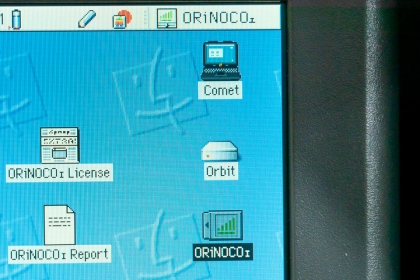iPad ProにApple Pencilをくっつけて持ち歩く時に困ったのは、マグネットで吸着しているだけのため、うっかりするとApple Pencilを払い落としてしまうこと。毎回気を使ってストレスなので、Apple Pencilも一緒に包み込んでくれるようなケースを買うことにした。
何種類か見つけた中で選んだのは、Ztotop製のこのケース。重量や寸法がちゃんと書いてあったのと、もちろん価格が安かった、と言うのが理由(Amazonで税込み1800円前後)。自分は相変わらず地味にブラックをセレクトしているけれど、パープルやブルーと言ったカラバリもあるから、カラフル好みな人にも多少の選択肢がある。液晶保護フィルムはついていない。
 Ztotopのペンホルダー付きiPad Proケース (c)Bisoh
Ztotopのペンホルダー付きiPad Proケース (c)Bisoh
ケースの材質は柔らかめのTPU。iPad Proをはめ込むのは簡単で、はまった後はキッチリとホールドしてくれる。ケース内側はハニカム構造で、衝撃吸収性に優れる、らしい。まあケース自体にそれなりの厚みもあって素材自体に弾力があるから、小さな衝撃なら大丈夫そう。
フタのタッチパネル側には起毛したファブリックを使っているので、もし液晶画面保護フィルムを貼ってなくても、フタ自体が画面を傷付けることはなさげ。
 3つ折りのフタ付き (c)Bisoh
3つ折りのフタ付き (c)Bisoh フタのタッチパネルに接触する側は、起毛タイプのファブリックで安心 (c)Bisoh
フタのタッチパネルに接触する側は、起毛タイプのファブリックで安心 (c)Bisoh
 Apple Pencilがはまるように切り欠きがついている (c)Bisoh
Apple Pencilがはまるように切り欠きがついている (c)Bisoh 丸い穴はApple Pencilを縦置き出来るペンホルダー。ケース裏面はハニカム構造で衝撃吸収性に優れるらしい (c)Bisoh
丸い穴はApple Pencilを縦置き出来るペンホルダー。ケース裏面はハニカム構造で衝撃吸収性に優れるらしい (c)Bisoh
 Ztotopペンホルダー付きiPad Proケースの表側 (c)Bisoh
Ztotopペンホルダー付きiPad Proケースの表側 (c)Bisoh ケースの材質は程よく柔らかく、iPad Proを装着しやすい (c)Bisoh
ケースの材質は程よく柔らかく、iPad Proを装着しやすい (c)Bisoh
そんな気持ちになりつつ、シリコンカバーを外してApple Pencilを入れるとピッタリ。逆に見れば、安い割に精度はちゃんとしているとも言える。
外す時は背面にある穴からApple Pencilを押し出す形。iPad Proにはマグネットでくっついているため、片手で外そうとすると磁力でApple Pencilがケースへ戻ってしまいやすいのがやや難。
 ケースにiPad Pro 11インチをはめた時の背面 (c)Bisoh
ケースにiPad Pro 11インチをはめた時の背面 (c)Bisoh
 iPad Pro 11インチとApple Pencil 2(カバー付き)を装着したところ (c)Bisoh
iPad Pro 11インチとApple Pencil 2(カバー付き)を装着したところ (c)Bisoh Apple Pencil 2にカバーを付けた状態だと、キツキツでケースが歪んででしまった (c)Bisoh
Apple Pencil 2にカバーを付けた状態だと、キツキツでケースが歪んででしまった (c)Bisoh
 Apple Pencil 2からカバーを外すとジャストフィット (c)Bisoh
Apple Pencil 2からカバーを外すとジャストフィット (c)Bisoh カバー背面の穴からApple Pencil 2を押せば、簡単に取り出せる (c)Bisoh
カバー背面の穴からApple Pencil 2を押せば、簡単に取り出せる (c)Bisoh
 ボタン類も押しやすく出来ている (c)Bisoh
ボタン類も押しやすく出来ている (c)Bisoh USB Type-Cコネクタ周辺は余裕があるので、問題なくケーブルが挿さる (c)Bisoh
USB Type-Cコネクタ周辺は余裕があるので、問題なくケーブルが挿さる (c)Bisoh
とは言え、慣れてコツがわかると片手でも一発で取り外せるようになった。一例だけど、左手の人差し指で背面からApple Pencilを押し出しつつ、ペン先に親指の腹を引っ掛けながら引き出すと割と楽にペンを取り外せる。
欲を言えば、このペン押し出し用の穴が両端にあると良かったと思う。素材が柔らかいので、自分で穴を開けても良いかもしれない。気が向いたらやってみるつもり。
縦置きのペンスタンド部分は、ペン先側を下にすると裏側に貫通してしまうので、逆側を下にして挿す。iPad Pro自体が薄いから仕方ないけど、ペンが逆さまになるのはちょっと見栄えが悪い。
 縦置き用ペンスタンドはペン先を下にすると突き出てしまうのでNG (c)Bisoh
縦置き用ペンスタンドはペン先を下にすると突き出てしまうのでNG (c)Bisoh ロゴがある方を下にするとペンスタンドが機能する (c)Bisoh
ロゴがある方を下にするとペンスタンドが機能する (c)Bisoh
 Apple Pencil 2を立てた状態 (c)Bisoh
Apple Pencil 2を立てた状態 (c)Bisoh
 Ztotopペンホルダー付きiPad Proケースの実測重量は、295g (c)Bisoh
Ztotopペンホルダー付きiPad Proケースの実測重量は、295g (c)Bisoh 今まで使っていたシンプルなクリアーケースは94gだった (c)Bisoh
今まで使っていたシンプルなクリアーケースは94gだった (c)Bisoh
 iPad ProとApple Pencil 2にZtotopのケースを合わせた重さは790g (c)Bisoh
iPad ProとApple Pencil 2にZtotopのケースを合わせた重さは790g (c)Bisoh
もちろんこのケースのフタもApple純正のSmart Coverと同じく、3つ折りにしてスタンド代わりにすることも出来る。画面が立つ形の鑑賞モードと、平置きよりもやや傾斜したタイピングモードの使い分けが出来るところも同じ。タイピングモードならペンも使いやすい。ただし、フタとケースとの接合部はフタの素材の延長で柔らかいので、耐荷重はそんなになさそう。力や体重を無理にかけたりすれば壊れると思う。
 ペン側を下にしてケース付きのiPad Proをタブレットスタンドに立てるとフタがちょっと浮く (c)Bisoh
ペン側を下にしてケース付きのiPad Proをタブレットスタンドに立てるとフタがちょっと浮く (c)Bisoh ペン側を上にすると、マグネットが弱くてフタがダラリと垂れ下がってしまう (c)Bisoh
ペン側を上にすると、マグネットが弱くてフタがダラリと垂れ下がってしまう (c)Bisoh
 鑑賞モードにした時の傾斜 (c)Bisoh
鑑賞モードにした時の傾斜 (c)Bisoh タイピングモードにした時の傾斜 (c)Bisoh
タイピングモードにした時の傾斜 (c)Bisoh
 鑑賞モードで立てたところを前から見るとこんな感じ (c)Bisoh
鑑賞モードで立てたところを前から見るとこんな感じ (c)Bisoh タイピングモードでペンを使っても大丈夫 (c)Bisoh
タイピングモードでペンを使っても大丈夫 (c)Bisoh
個人的にフタやそのスタンド機能はあまり必要なかったりするので、フタなしの同型ケースがあれば欲しい。今も探せばあるかも?
 Apple Pencil側をガシっと掴んだりしても、ペンの脱落を気にしなくて良くなったのが最高 (c)Bisoh
Apple Pencil側をガシっと掴んだりしても、ペンの脱落を気にしなくて良くなったのが最高 (c)Bisoh
何種類か見つけた中で選んだのは、Ztotop製のこのケース。重量や寸法がちゃんと書いてあったのと、もちろん価格が安かった、と言うのが理由(Amazonで税込み1800円前後)。自分は相変わらず地味にブラックをセレクトしているけれど、パープルやブルーと言ったカラバリもあるから、カラフル好みな人にも多少の選択肢がある。液晶保護フィルムはついていない。
 Ztotopのペンホルダー付きiPad Proケース (c)Bisoh
Ztotopのペンホルダー付きiPad Proケース (c)Bisohケースの材質は柔らかめのTPU。iPad Proをはめ込むのは簡単で、はまった後はキッチリとホールドしてくれる。ケース内側はハニカム構造で、衝撃吸収性に優れる、らしい。まあケース自体にそれなりの厚みもあって素材自体に弾力があるから、小さな衝撃なら大丈夫そう。
フタのタッチパネル側には起毛したファブリックを使っているので、もし液晶画面保護フィルムを貼ってなくても、フタ自体が画面を傷付けることはなさげ。
 3つ折りのフタ付き (c)Bisoh
3つ折りのフタ付き (c)Bisoh フタのタッチパネルに接触する側は、起毛タイプのファブリックで安心 (c)Bisoh
フタのタッチパネルに接触する側は、起毛タイプのファブリックで安心 (c)Bisoh Apple Pencilがはまるように切り欠きがついている (c)Bisoh
Apple Pencilがはまるように切り欠きがついている (c)Bisoh 丸い穴はApple Pencilを縦置き出来るペンホルダー。ケース裏面はハニカム構造で衝撃吸収性に優れるらしい (c)Bisoh
丸い穴はApple Pencilを縦置き出来るペンホルダー。ケース裏面はハニカム構造で衝撃吸収性に優れるらしい (c)Bisoh Ztotopペンホルダー付きiPad Proケースの表側 (c)Bisoh
Ztotopペンホルダー付きiPad Proケースの表側 (c)Bisoh ケースの材質は程よく柔らかく、iPad Proを装着しやすい (c)Bisoh
ケースの材質は程よく柔らかく、iPad Proを装着しやすい (c)Bisohペンホルダー周りの使用感
では早速と、まず先日購入したシリコンカバーを装着した状態のままApple Pencil 2をこのケースのペンホルダーに入れてみると、ややサイズが足りず、無理矢理入れたらケースのサイドが膨らんでしまった。そのため、残念ながらこのシリコンカバーを付けてApple Pencilを使うのは諦めた。使い心地が良かったのでちょっと悲しい。そんな気持ちになりつつ、シリコンカバーを外してApple Pencilを入れるとピッタリ。逆に見れば、安い割に精度はちゃんとしているとも言える。
外す時は背面にある穴からApple Pencilを押し出す形。iPad Proにはマグネットでくっついているため、片手で外そうとすると磁力でApple Pencilがケースへ戻ってしまいやすいのがやや難。
 ケースにiPad Pro 11インチをはめた時の背面 (c)Bisoh
ケースにiPad Pro 11インチをはめた時の背面 (c)Bisoh iPad Pro 11インチとApple Pencil 2(カバー付き)を装着したところ (c)Bisoh
iPad Pro 11インチとApple Pencil 2(カバー付き)を装着したところ (c)Bisoh Apple Pencil 2にカバーを付けた状態だと、キツキツでケースが歪んででしまった (c)Bisoh
Apple Pencil 2にカバーを付けた状態だと、キツキツでケースが歪んででしまった (c)Bisoh Apple Pencil 2からカバーを外すとジャストフィット (c)Bisoh
Apple Pencil 2からカバーを外すとジャストフィット (c)Bisoh カバー背面の穴からApple Pencil 2を押せば、簡単に取り出せる (c)Bisoh
カバー背面の穴からApple Pencil 2を押せば、簡単に取り出せる (c)Bisoh ボタン類も押しやすく出来ている (c)Bisoh
ボタン類も押しやすく出来ている (c)Bisoh USB Type-Cコネクタ周辺は余裕があるので、問題なくケーブルが挿さる (c)Bisoh
USB Type-Cコネクタ周辺は余裕があるので、問題なくケーブルが挿さる (c)Bisohとは言え、慣れてコツがわかると片手でも一発で取り外せるようになった。一例だけど、左手の人差し指で背面からApple Pencilを押し出しつつ、ペン先に親指の腹を引っ掛けながら引き出すと割と楽にペンを取り外せる。
欲を言えば、このペン押し出し用の穴が両端にあると良かったと思う。素材が柔らかいので、自分で穴を開けても良いかもしれない。気が向いたらやってみるつもり。
縦置きのペンスタンド部分は、ペン先側を下にすると裏側に貫通してしまうので、逆側を下にして挿す。iPad Pro自体が薄いから仕方ないけど、ペンが逆さまになるのはちょっと見栄えが悪い。
 縦置き用ペンスタンドはペン先を下にすると突き出てしまうのでNG (c)Bisoh
縦置き用ペンスタンドはペン先を下にすると突き出てしまうのでNG (c)Bisoh ロゴがある方を下にするとペンスタンドが機能する (c)Bisoh
ロゴがある方を下にするとペンスタンドが機能する (c)Bisoh Apple Pencil 2を立てた状態 (c)Bisoh
Apple Pencil 2を立てた状態 (c)Bisohケース重量について
このケースの重さは公称値300gで、実測値は295gだった。これまで使用していたクリアーケースは94g。フタやペンの保護部があるので200gの増量は仕方ない。 Ztotopペンホルダー付きiPad Proケースの実測重量は、295g (c)Bisoh
Ztotopペンホルダー付きiPad Proケースの実測重量は、295g (c)Bisoh 今まで使っていたシンプルなクリアーケースは94gだった (c)Bisoh
今まで使っていたシンプルなクリアーケースは94gだった (c)Bisoh iPad ProとApple Pencil 2にZtotopのケースを合わせた重さは790g (c)Bisoh
iPad ProとApple Pencil 2にZtotopのケースを合わせた重さは790g (c)Bisohスタンドあれこれ
そういえば確認を忘れてたな、と思って今使っているタブレットスタンドにも立ててみた。フタのマグネットが弱く、ケースの向きによってはこれがビローンと垂れ下がってしまうけれど、特に問題なし。DAZNやNetflixなどの動画コンテンツの鑑賞には、このタブレットスタンドの高さが丁度良かったのでひと安心。もちろんこのケースのフタもApple純正のSmart Coverと同じく、3つ折りにしてスタンド代わりにすることも出来る。画面が立つ形の鑑賞モードと、平置きよりもやや傾斜したタイピングモードの使い分けが出来るところも同じ。タイピングモードならペンも使いやすい。ただし、フタとケースとの接合部はフタの素材の延長で柔らかいので、耐荷重はそんなになさそう。力や体重を無理にかけたりすれば壊れると思う。
 ペン側を下にしてケース付きのiPad Proをタブレットスタンドに立てるとフタがちょっと浮く (c)Bisoh
ペン側を下にしてケース付きのiPad Proをタブレットスタンドに立てるとフタがちょっと浮く (c)Bisoh ペン側を上にすると、マグネットが弱くてフタがダラリと垂れ下がってしまう (c)Bisoh
ペン側を上にすると、マグネットが弱くてフタがダラリと垂れ下がってしまう (c)Bisoh 鑑賞モードにした時の傾斜 (c)Bisoh
鑑賞モードにした時の傾斜 (c)Bisoh タイピングモードにした時の傾斜 (c)Bisoh
タイピングモードにした時の傾斜 (c)Bisoh 鑑賞モードで立てたところを前から見るとこんな感じ (c)Bisoh
鑑賞モードで立てたところを前から見るとこんな感じ (c)Bisoh タイピングモードでペンを使っても大丈夫 (c)Bisoh
タイピングモードでペンを使っても大丈夫 (c)Bisohまとめ
シリコンカバーが使えなくなったり重量が増えたりと多少のマイナス面はあるものの、これで不意にApple Pencilを払い落としてしまう心配はなくなったので、トータルとしては安心感が増して良かった。個人的にフタやそのスタンド機能はあまり必要なかったりするので、フタなしの同型ケースがあれば欲しい。今も探せばあるかも?
 Apple Pencil側をガシっと掴んだりしても、ペンの脱落を気にしなくて良くなったのが最高 (c)Bisoh
Apple Pencil側をガシっと掴んだりしても、ペンの脱落を気にしなくて良くなったのが最高 (c)BisohAmazon